如何查看我的 Apple ID 在哪裡使用?
已發表: 2022-03-01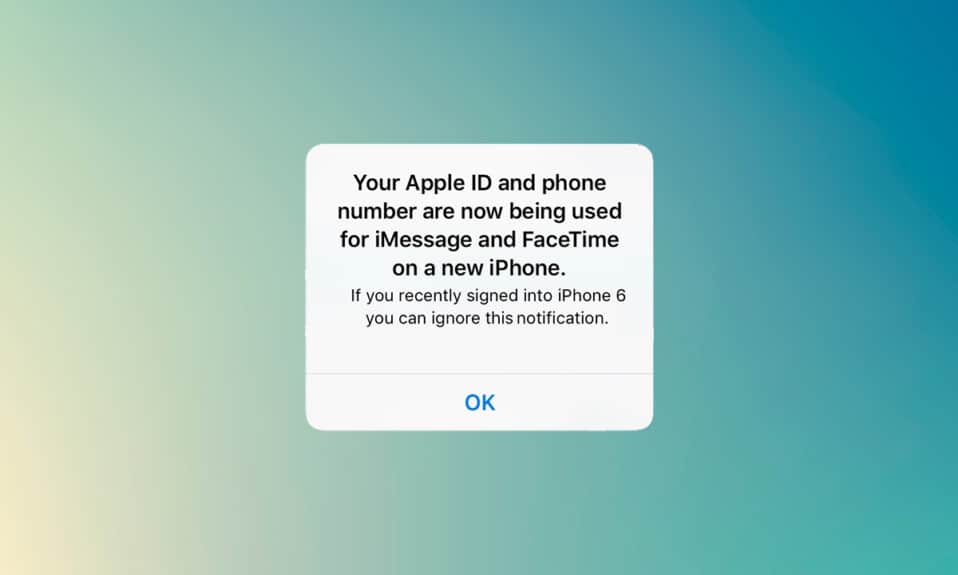
您可以使用您的 Apple ID 登錄到不同的設備並同步工作。 如果您尚未在另一台設備上啟用 iMessage 或 FaceTime 並且收到您的 Apple ID 和電話號碼正在使用的通知,那麼這是一個問題。 在這種情況下,您會問我如何查看我的 Apple ID 的使用位置。 本文將幫助您獲得此問題的答案和解決方案。
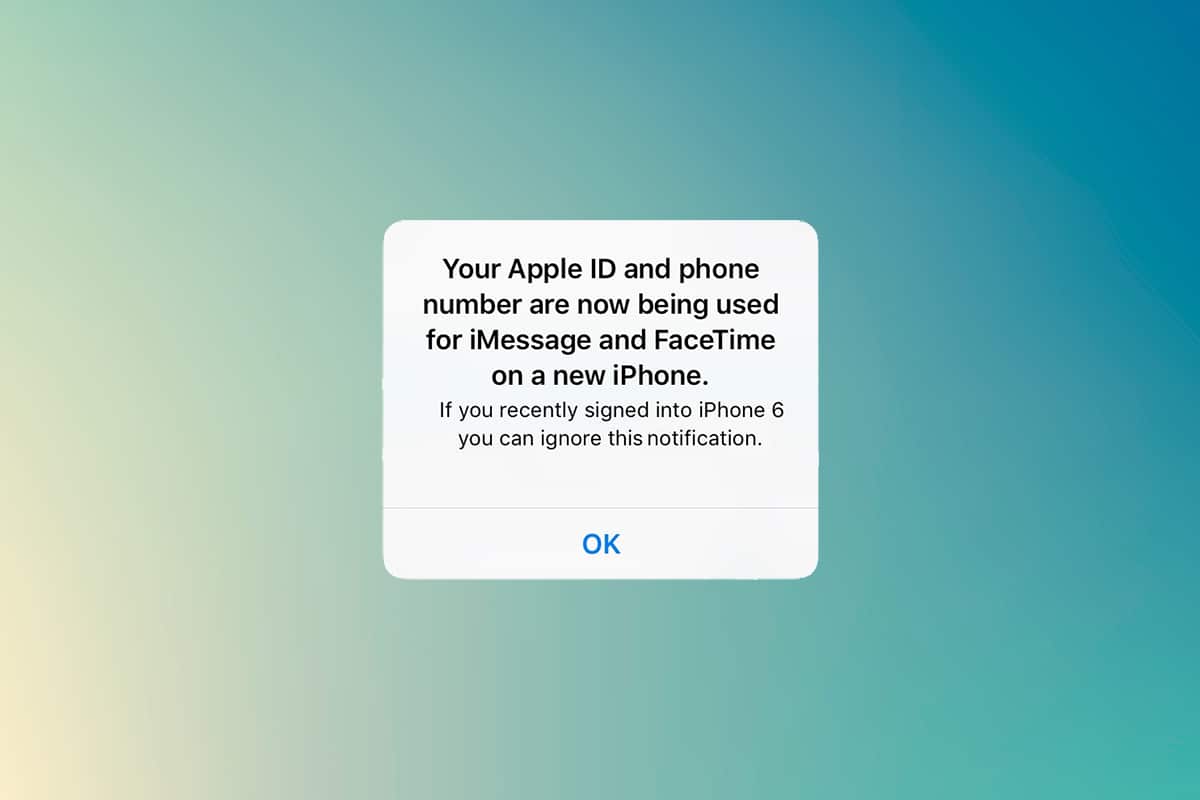
內容
- 如何查看我的 Apple ID 在哪裡使用?
- 正在使用您的 Apple ID 和電話號碼的原因通知
- 方法一:從 iPhone 或 iPad 查看
- 方法 2:從 Mac 查看
- 如果連接了未知設備,必須做什麼?
- 如何打開雙重身份驗證
- 選項 I:對於 iOS
- 選項二:對於 Mac
如何查看我的 Apple ID 在哪裡使用?
Apple 設備為用戶提供了各種功能。 其中之一是在多個 Apple 設備上使用相同的 iMessage 和 FaceTime。
- 您可以發送和接收消息,這些消息將在所有啟用的設備上同步。
- 您可以在任何 Apple 設備(例如 iPhone、iPad 或 macOS)上設置和啟用 iMessage 和 FaceTime 。
- 當您在新設備上進行設置時,您會立即收到一條消息,說明您的 Apple ID 和電話號碼現在正在新手機上使用。
由於您需要雙重身份驗證代碼才能登錄,因此此消息將在您的 iPhone 屏幕上彈出。 有時,您在未登錄新設備的情況下收到此消息。 您必須找到使用 Apple ID 的設備。 按照下面給出的方法來了解連接的 Apple 設備。
正在使用您的 Apple ID 和電話號碼的原因通知
- 在新的 iOS 或 macOS 設備上設置和啟用 iMessage 或 FaceTime時。 有時,您會在幾天后在新設備上啟用此通知後收到此通知。
- 當您長時間打開啟用了 iMessage 或 FaceTime 的設備時,因為它已經很長時間沒有連接到互聯網。
- 退出 iMessage 或 FaceTime並重新登錄。
但是,如果您實際上沒有收到此通知,那麼您必須知道如何查看我的 Apple ID 被使用的位置的答案。
您可以從任何 Apple 設備中快速識別出使用您 Apple ID 的設備。
另請閱讀:如何刪除過期的 Apple 訂閱
方法一:從 iPhone 或 iPad 查看
如果您收到此通知,那麼您可以從另一台 iOS 設備知道該設備在哪個設備上被使用過。 請按照以下步驟操作。
1. 在您的 iPhone 或 iPad 上打開設置應用程序。

2. 點擊屏幕頂部的個人資料。
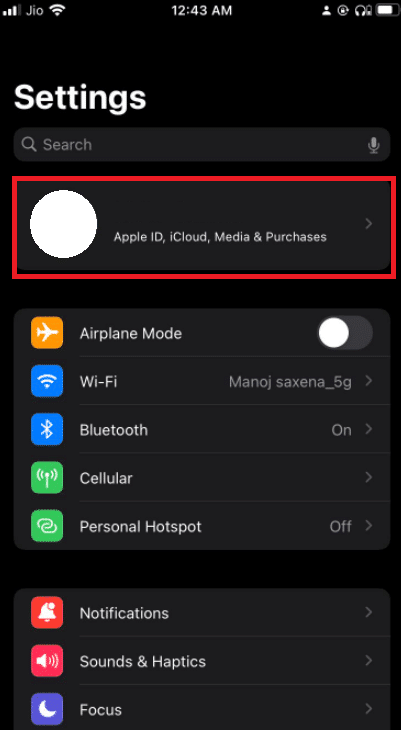
3. 向下滾動以查看所有正在使用您的Apple ID的設備。
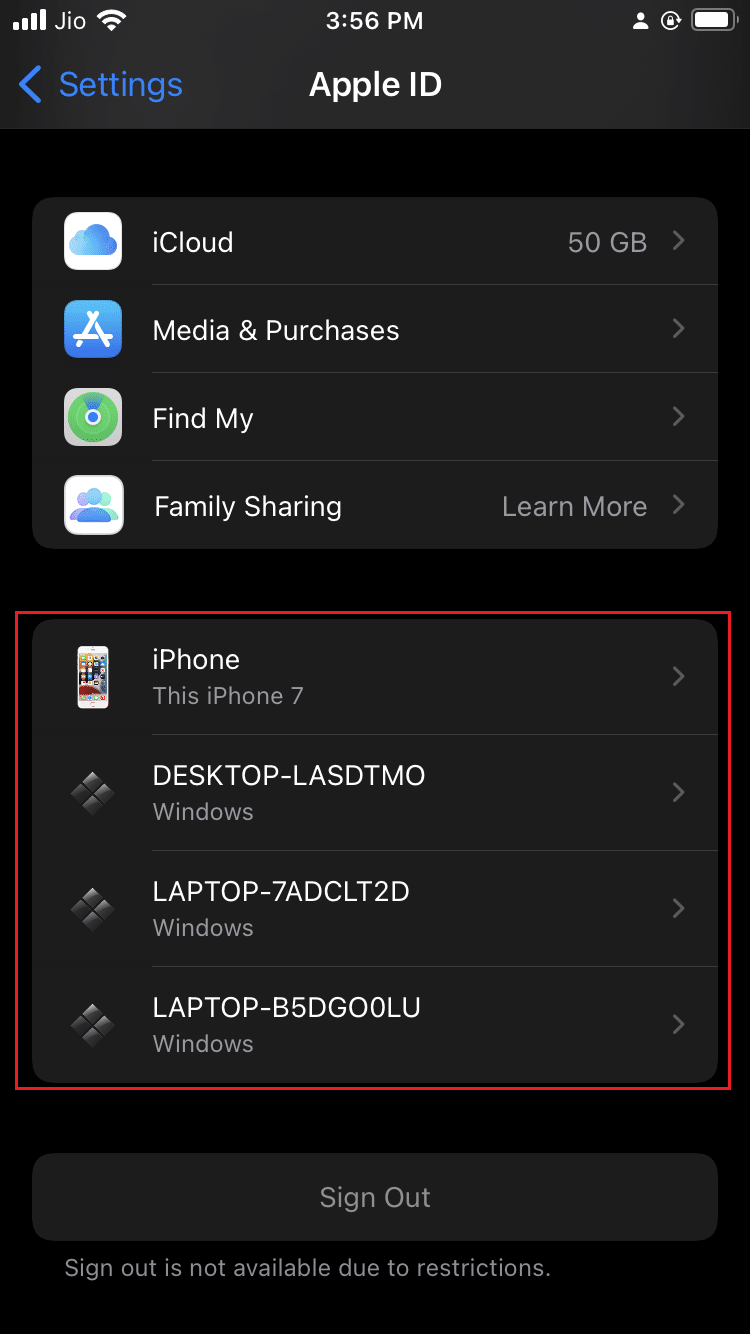
方法 2:從 Mac 查看
您可以輕鬆了解如何從 Mac 上查看我的 Apple ID 的使用位置。 請按照以下步驟操作:
1. 點擊桌面左上角的蘋果圖標。
2. 單擊系統偏好設置。
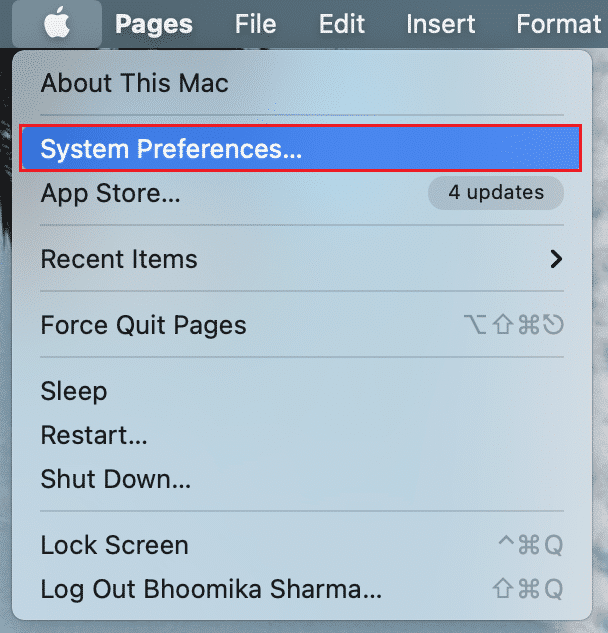
3. 選擇您的Apple ID 。
4.您可以在左欄中看到所有使用您的Apple ID的設備。
另請閱讀:如何在 iPhone 上禁用 Safari 上的彈出窗口

如果連接了未知設備,必須做什麼?
如果您在列表中找到未知設備,請選擇該設備並退出該設備。 最重要的是,最好在註銷後更改密碼。
但是,彈出消息本身會顯示正在使用您的 Apple ID 的設備名稱。 始終建議使用不同的名稱命名連接的設備,因為這將有助於您識別。
您還可以設置雙重身份驗證以避免此類活動。 這將阻止任何人訪問您的 Apple ID,即使他們知道您的密碼。
如何打開雙重身份驗證
既然您知道如何查看 Apple ID 的使用位置,那麼您可以打開雙重身份驗證來保護您的 Apple ID。
選項 I:對於 iOS
請按照以下步驟在 iOS 上開啟雙重身份驗證:
注意:雙因素身份驗證並非與所有版本兼容。 您將在設置過程中收到兼容性警告。
1. 在您的 iPhone 或 iPad 上打開設置應用程序。
2. 點擊屏幕頂部的個人資料。
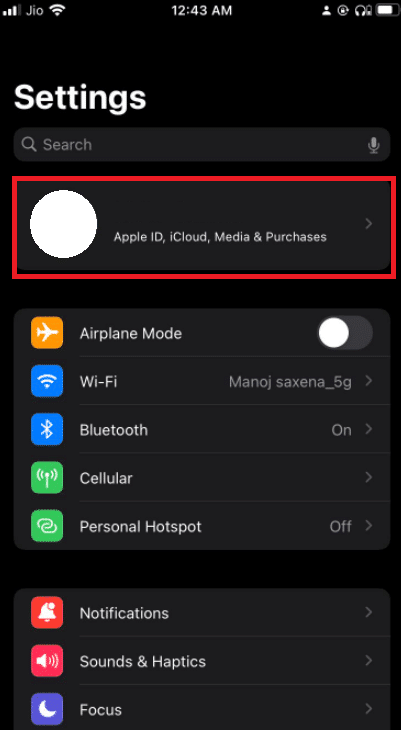
3. 點擊密碼和安全。
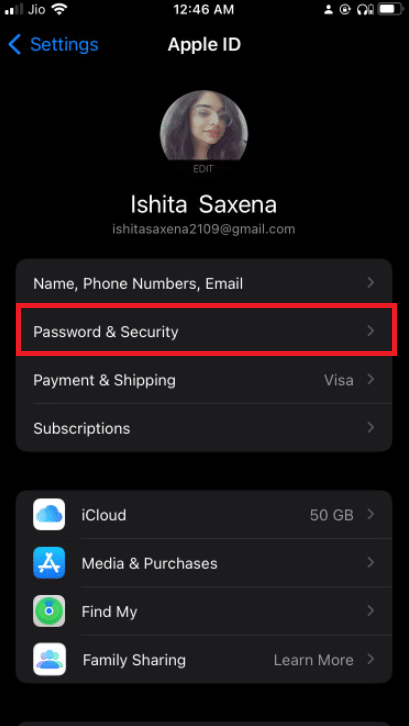
4. 點擊開啟雙重身份驗證。
5. 然後,在下一個屏幕上點擊繼續。
注意:如果您收到兼容性警告,請點擊“仍然打開”選項。
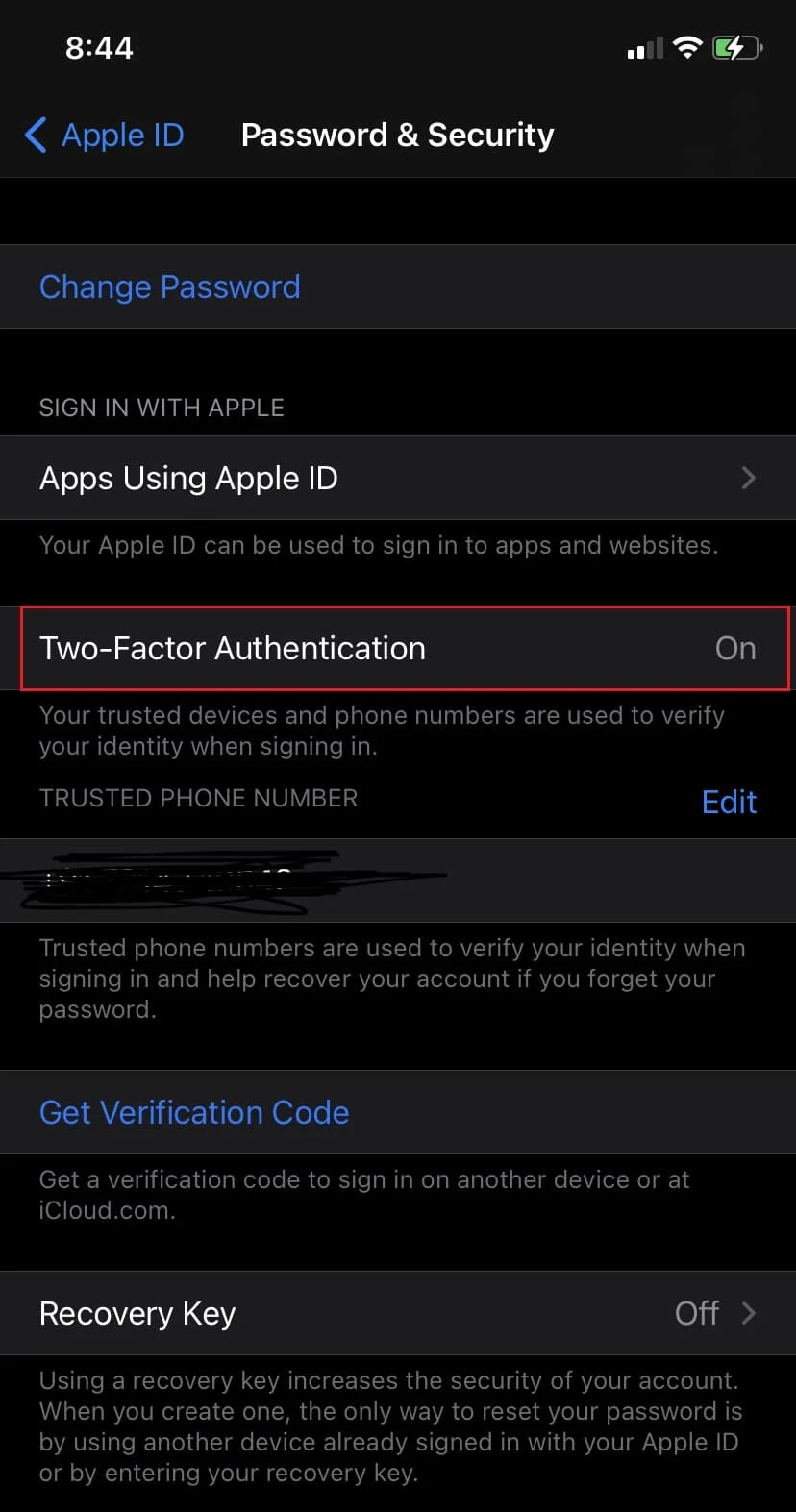
6. 確保您的電話號碼正確,然後選擇短信或電話進行驗證。
7. 點擊下一步。
8. 現在,輸入收到的密碼。
另請閱讀: Apple ID 兩因素身份驗證
選項二:對於 Mac
在您知道如何查看 Apple ID 的使用位置後,您可以從 macOS 為您的 Apple ID 設置雙重身份驗證。 另外,請注意 macOS 版本是 OS X El Capitan 或更高版本,以啟用雙重身份驗證。 請按照以下步驟在 Mac 上打開雙重身份驗證。
1. 點擊桌面左上角的蘋果圖標。
2. 單擊系統偏好設置。
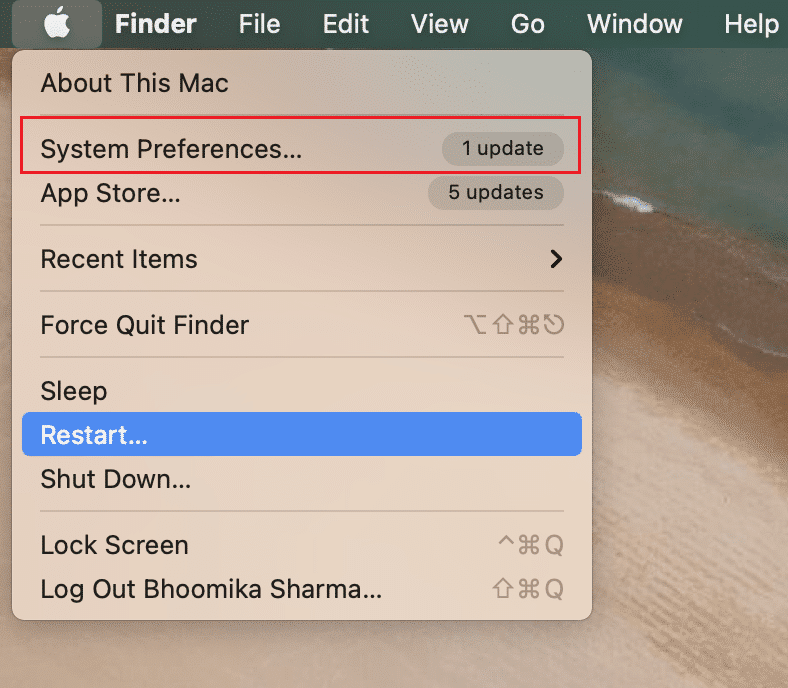
3. 選擇Apple ID並進入密碼和安全。
4. 然後,單擊“雙因素身份驗證”的“打開...”按鈕。
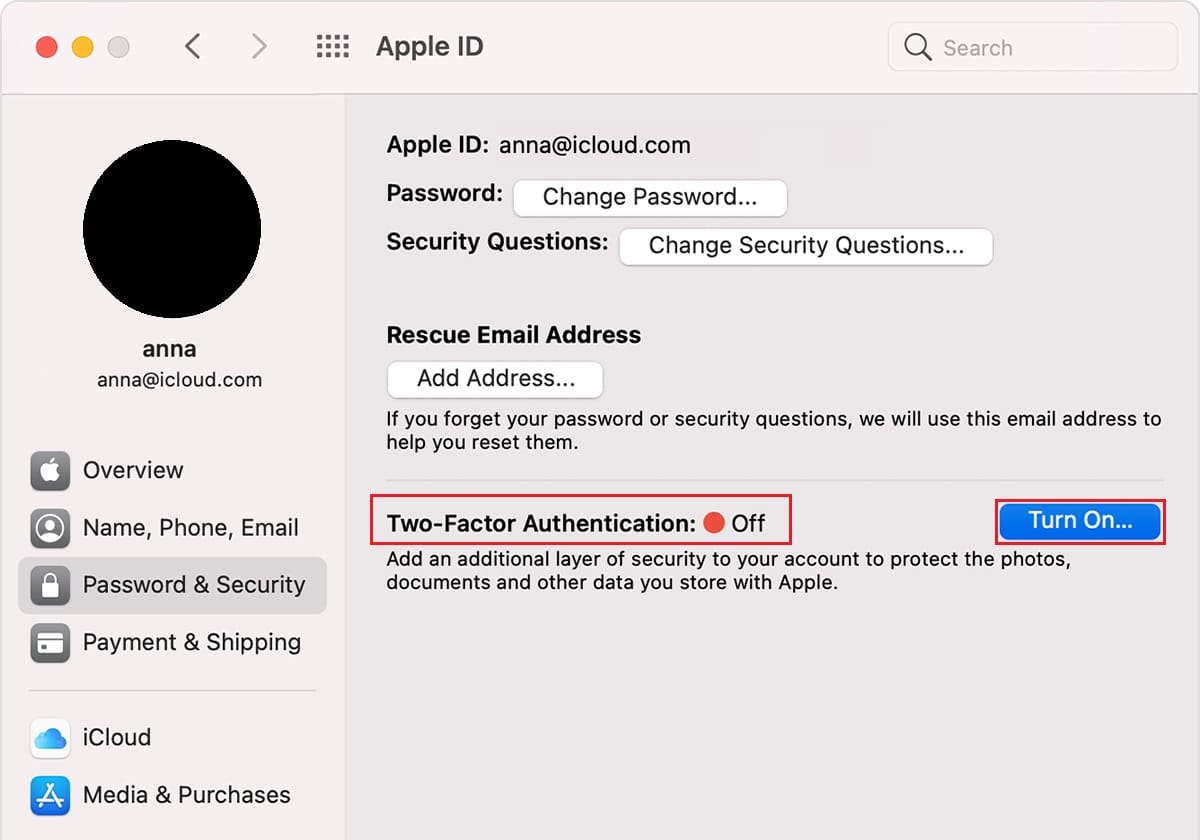
5. 在下拉菜單中選擇繼續。
6. 確保電話號碼正確,然後選擇短信或電話進行驗證。
7. 單擊繼續。
8. 現在,輸入收到的密碼。
因此,通過這種方式,您可以查看您的 Apple ID 的使用位置。
常見問題 (FAQ)
Q1。 雙重身份驗證的兼容版本是什麼?
答。 雙重身份驗證兼容 iOS 9 或更高版本以及 macOS El Capitan 或更高版本。 甚至更舊的版本也支持兩因素身份驗證,但這會隨著他們收到短信而有所不同。
Q2。 如何從我的 Apple ID 中刪除我的電話號碼?
答。 這可以通過更簡單的步驟來完成。 打開 iPhone 上的“設置”應用。 點擊消息,然後點擊發送和接收。 點擊您的Apple ID ,然後退出。
推薦的:
- 修復 Firefox 連接重置錯誤
- 修復連接到 Apple ID 服務器的驗證失敗錯誤
- 修復 Teamviewer 在 Windows 10 中無法連接的問題
- 90 多個隱藏的 Android 密碼
我們希望這篇關於如何查看我的 Apple ID 被使用位置的文章能有助於讓不受歡迎的人遠離您寶貴的 Apple 設備。 如果您遇到任何問題或對本文有任何建議或反饋,您可以在下面的評論部分與我們聯繫。
